当前位置:首页 - photoshop教程 - 其它综合 - 正文
君子好学,自强不息!
ps怎么导入渐变预设?想要使用别人调好的渐变色,可以先让朋友把渐变预设存储下来,发给你,然后再添加到自己的ps中,方便使用,今天,小编为大家带来了ps添加预设渐变库图文教程。感兴趣的朋友快来了解一下吧。
ps添加预设渐变库图文教程
1、打开软件,然后新建画布

2、点击编辑–预设–预设管理器
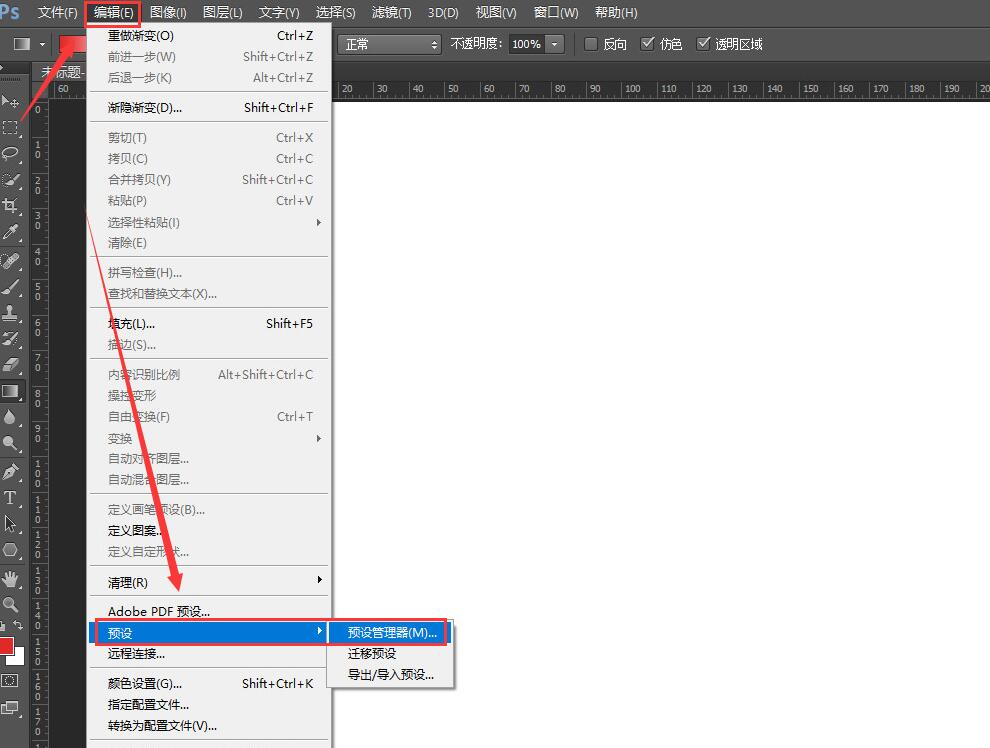
3、将预设类型改为渐变,点击载入
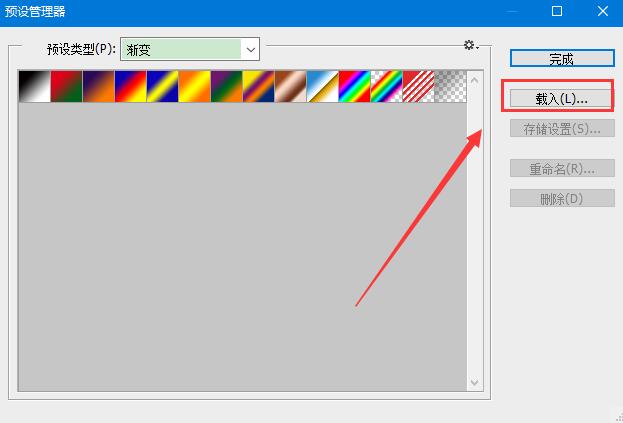
4、打到预设文件所在的位置,选择预设文件,点击载入
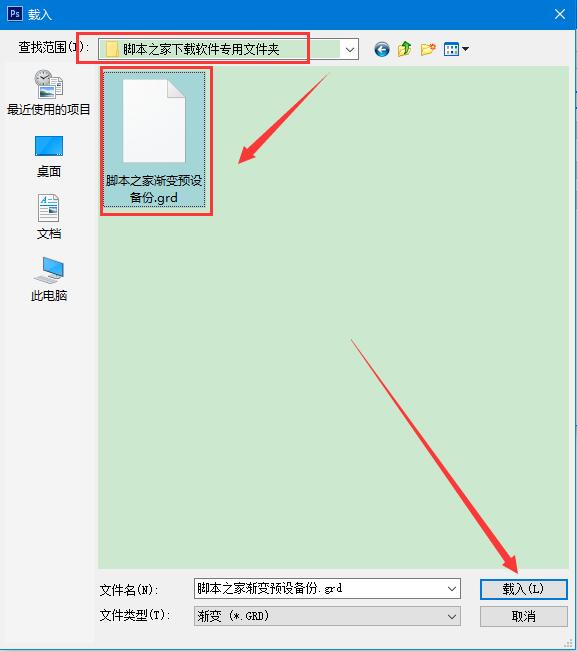
5、这时候可以新载入的渐变预设,点击完成, ps添加预设渐变库至此结束(一定不要忘记点完成,不然之前的操作就白做了)
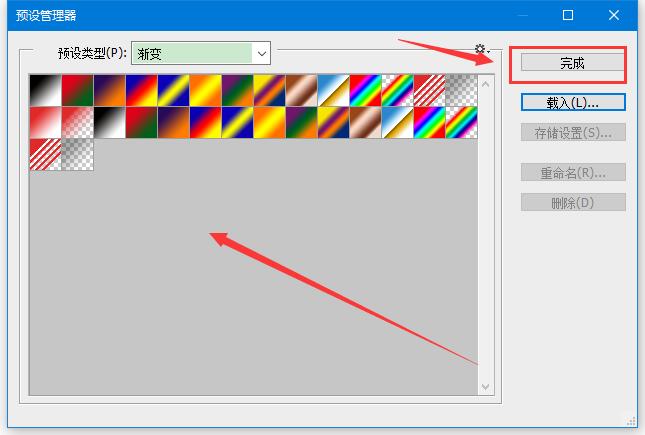
6、点击左侧渐变工具
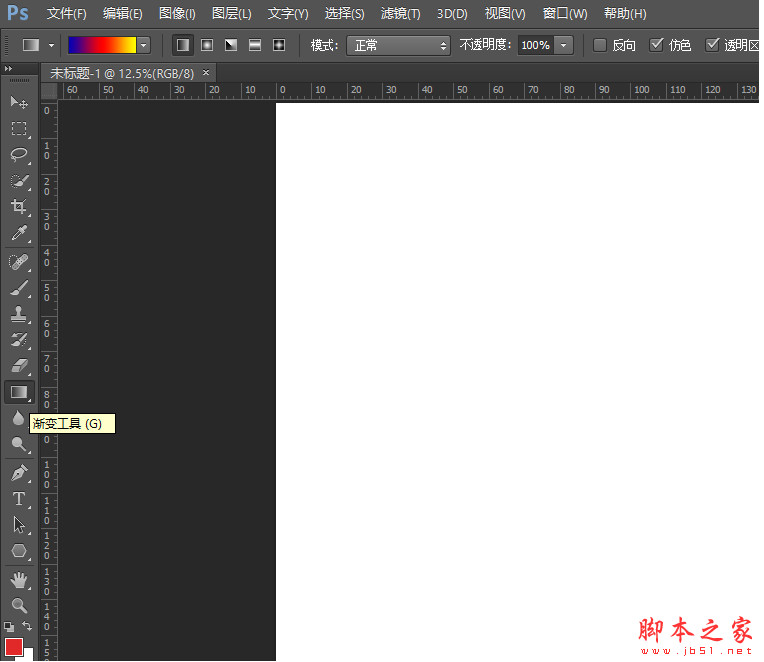
7、在画布任意地方右击,弹出预设渐变编辑器,就能看到之前和刚刚载入的渐变色

8、点击一个自己喜欢的渐变色,在画布上任意方向拖动一下,即可填充画面
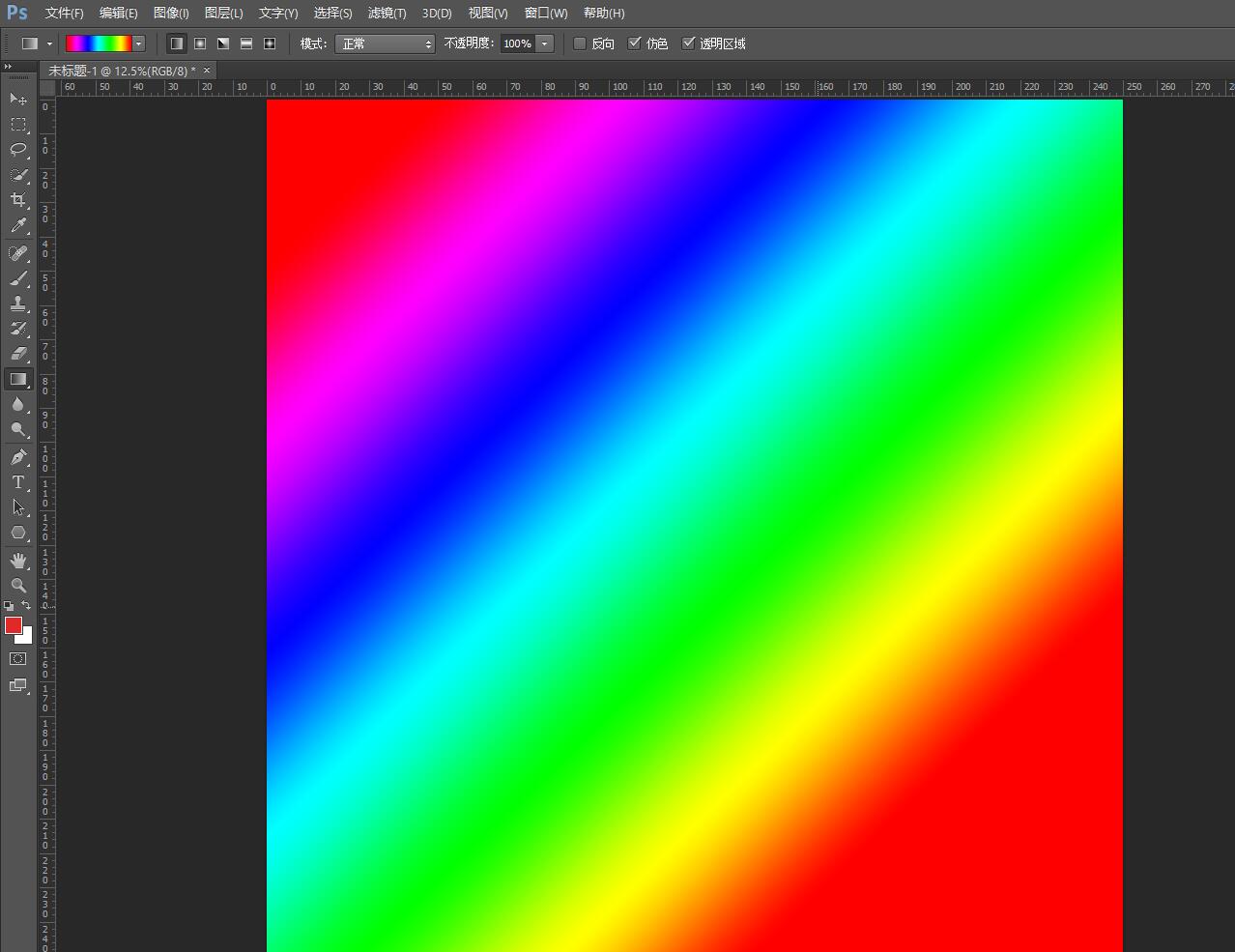
相关文章
标签:平面设计


